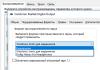Un monitor nu este ultimul lucru la care trebuie să acordați atenție atunci când cumpărați sau folosiți un computer sau laptop pentru o perioadă lungă de timp. La urma urmei, calitatea imaginii și confortul percepției tale asupra imaginii vor depinde de aceasta.
Astăzi, aproape toate monitoarele folosesc modelul de culoare RGB pentru reproducerea culorilor - din engleză Red, Green, Blue. Fiecare pixel al ecranului are trei canale - unul este responsabil pentru roșu, altul pentru verde și al treilea pentru albastru. Amestecate cu intensități diferite, dau culori diferite - intensitatea maximă a tuturor celor trei culori dă alb, intensitatea minimă dă negru.
Folosind imagini speciale, puteți verifica prezența pixelilor morți pe ecranul unui computer, laptop sau televizor, redarea culorilor, tranziția lină între culori, claritatea, contrastul și luminozitatea.
În acest articol vă voi spune cum puteți verifica monitorul pentru pixeli morți folosind teste speciale online.
Testează monteon
Folosind acest test, puteți verifica nu numai ecranul computerului, ci și afișarea dispozitivului dvs. mobil.
În bara de adrese a browserului, tastați monteon.ru. Pentru a începe testarea, faceți clic pe „Start”, dacă doriți să citiți mai multe despre teste, faceți clic „Aflați mai multe despre teste”.
Acest test online prezintă diverse ecrane de testare care vă vor ajuta să evaluați imaginea afișată pe monitor. Pentru o verificare completă, accesați modul ecran întreg. Folosind săgețile puteți schimba imaginile de testare. De asemenea, puteți selecta testele necesare pe panoul de control. Dacă nu mișcați mouse-ul, panoul de control dispare și nu interferează cu verificarea monitorului.
![]()
Verificați monitorul pentru pixeli defecte posibil folosind imaginile de testare roșii, verzi și albastre prezentate în secțiune „Predarea culorii”. Există și imagini cu alte culori.
Pentru a face acest lucru, priviți cu atenție fiecare imagine prezentată pe ecran. Nu ar trebui să aibă pixeli negri. Dacă, de exemplu, în culoarea roșie, găsiți astfel de pixeli, aceasta înseamnă că canalul responsabil pentru culoarea roșie nu funcționează, iar un astfel de pixel poate fi numit mort sau rupt. În consecință, într-un astfel de moment, nu veți putea obține o culoare violet - amestecând roșu și albastru - și reproducerea culorii acestui pixel va fi distorsionată.
![]()
Folosind testul monteon, puteți verifica, de asemenea, ecranul pentru o tranziție lină între culori - „Gradiente”, alternarea pixelilor alb-negru - „Pâlpâire”, claritatea imaginii și claritatea marginilor pentru textul afișat pe ecran - „Sharpness”, luminozitate, contrast etc.
![]()
În descrierea testului poți citi mai detaliat ce defecte ar trebui să cauți pentru fiecare imagine.
Testați tft.vanity.dk
Tastați tft.vanity.dk în bara de adrese a browserului dvs., se va deschide următorul site. Pentru a verifica monitorul online, urmați linkul „Fereastră HTML”. Dacă doriți să verificați orice alt computer, laptop sau televizor care nu este conectat la Internet, urmați linkul „Modul executabil”, descărcați fișierul executiv pe o unitate flash și rulați-l pe orice alt dispozitiv.
![]()
Când treceți mouse-ul peste partea de sus a ferestrei, apare meniul principal, reprezentat de șapte file. Dacă fereastra de indicii de pe ecran vă deranjează, dezactivați-o cu butonul „Info activat/dezactivat”.
![]()
Fila Pagina principală afișează diferite nuanțe de gri. Aici puteți evalua cât de bine distinge monitorul dvs. nuanțe similare: dacă diferențele dintre nuanțe sunt vizibile cu o diferență de 2%, atunci monitorul este bun.
![]()
În fila „Gama de culori”, puteți evalua reproducerea diferitelor culori de către monitor și netezimea tranziției între nuanțe. Aici puteți privi netezimea gradientului de la negru la alb, roșu, verde, albastru. Dacă nu vedeți dungi distincte, atunci totul este în regulă cu monitorul.
![]()
În fila „În continuare”, puteți evalua cât de neclare vor fi în mișcare obiectele de o anumită culoare. Dacă există o potecă în spatele pătratului de testare, nu este mare lucru. Dar cu cât este mai lung, cu atât monitorul este mai rău.
Pentru a începe să mutați pătratul, faceți clic pe „caseta Start”. Puteți crește sau micșora viteza folosind butonul „Viteză”. Dacă doriți să o mutați într-o altă bandă, faceți clic pe pătratele mici din zona „Culoarea fundalului”. Pentru a schimba forma și culoarea pătratului în sine, mutați glisoarele în câmpul „Culoarea casetei”.
![]()
În fila „Omogenitate”, puteți verifica monitorul pentru pixeli morți. Schimbați imaginile de testare reprezentate de imagini negru, alb, roșu, verde și albastru și asigurați-vă că umplerea ecranului este uniformă. Dacă culorile sunt afișate în mod normal pe întregul ecran și nu există pixeli negri pentru imaginile color, atunci nu există pixeli morți pe monitor.
![]()
Fila „1:1 pixelmapping” este excelentă pentru a verifica ecranele TV. Aceasta umple ecranul cu puncte albe și negre alternative. Nu ar trebui să existe pixeli consecutivi de aceeași culoare sau pixeli colorați.
![]()
În fila „Text”, puteți vedea afișarea unei anumite culori de text pe orice fundal. Marginile textului nu trebuie să fie neclare.
![]()
Voi termina aici. Cred că acum știi cum să verifici monitorul pentru pixeli morți și multe altele.
Evaluează acest articol:Dacă doriți să schimbați un monitor deja achiziționat cu pixeli morți, rețineți că există un standard internațional ISO 13406-2 care reglementează numărul permis defect pixeli de pe monitorul LCD. Astfel, vânzătorul poate refuza să vă schimbe monitorul sau să vă returneze banii dacă numărul pixeli defecte V .
1Număr acceptabil de pixeli defecte pe monitor
Numărul permis de pixeli defecte depinde de clasa de afișare (clasa de eroare a pixelilor). Standardul ISO 13406-2 distinge patru clase: primul nu permite prezența pixelilor defecte. De regulă, totul este modern Monitoare LCD se referă la clasa a doua. Mai jos puteți calcula numărul acceptabil de pixeli defecte conform standardului ISO 13406-2 pentru monitoare clasa a doua:
|
Notă. În calcul, numărul fracțional de pixeli defecte este rotunjit la un număr întreg prin eliminarea părții fracționale.
Standardul ISO 13406-2 identifică următoarele defecte: pixeli albi mereu activi (tip I), pixeli negri mereu dezactivați (tip II), defecte subpixeli (tip III), care apar ca pixeli colorați mereu activați/dezactivați în culorile primare (roșu, verde). , albastru, cyan, magenta, galben).
În plus, pentru rezoluții de 1 milion și mai mari, acumularea de pixeli cu defecte de culoare (tip III) este permisă în apropiere într-un pătrat de 5 x 5 pixeli. Acest defect se numește cluster. Clasa a doua monitoare nu permite prezența clusterelor de 5 x 5 cu pixeli defecte de tip I sau II. Pentru mai multe detalii vezi.
În practică aceasta un numar mare de Pixelii defecte, așa cum este specificat în ISO 13406-2, sunt extrem de rari. Toleranța largă poate fi explicată prin faptul că standardul a fost dezvoltat în 2000. De atunci, tehnologiile de fabricare a panourilor LCD au suferit îmbunătățiri.
2Cum să verificați monitorul pentru pixeli morți
Examinare Monitor LCD aprins prezența pixelilor defecte constă în examinarea cu atenție a ecranului pentru a identifica pixelii anormali. Inspecția se efectuează secvențial pentru culorile primare: negru, alb, roșu, verde, albastru, cyan, magenta și galben.
Când cumpărați un monitor pentru un PC sau laptop, nu ultimul lucru la care ar trebui să acordați atenție este calitatea și starea afișajului. Această afirmație este la fel de adevărată dacă dispozitivul este pregătit pentru vânzare. Unul dintre cele mai neplăcute defecte, care de foarte multe ori pur și simplu nu poate fi detectat în timpul unei inspecții rapide, este prezența pixelilor morți.
Pentru a găsi zonele deteriorate pe afișaj, puteți utiliza programe speciale, cum ar fi Dead Pixel Tester sau PassMark MonitorTest. Dar în unele situații, de exemplu, atunci când cumpărați un laptop sau un monitor, instalarea de software suplimentar nu este soluția cea mai convenabilă. Cu toate acestea, cu acces la rețea, serviciile web pentru testarea calității ecranului vin în ajutor.
Desigur, niciunul dintre instrumentele software nu poate detecta în mod independent orice daune pe afișaj. Acest lucru este de înțeles - problema, dacă există, constă în partea „hardware” a dispozitivului fără senzori corespunzători. Principiul de funcționare al soluțiilor de testare a ecranului este mai degrabă auxiliar: testele constau în „inundarea” monitorului cu diferite fundaluri, modele și fractali, permițându-vă să determinați în mod independent dacă există pixeli proeminenti pe afișaj.
„Ei bine”, ați putea crede, „nu va fi dificil să găsiți imagini similare pe internet și să verificați cu ele.” Da, dar nu este nimic complicat și în testele online speciale și sunt mai revelatoare în evaluarea defectelor decât imaginile obișnuite. Aceste resurse sunt pe care le veți familiariza în acest articol.
Metoda 1: Monteon
Acest instrument este o soluție completă pentru calibrarea monitorului. Serviciul vă permite să verificați în detaliu diferiți parametri ai afișajelor computerului și dispozitive mobile. Există teste pentru pâlpâire, claritate, geometrie, contrast și luminozitate, gradienți, precum și redarea culorilor pe ecran. Este ultimul element din această listă de care vom avea nevoie.

Dezvoltatorii de servicii recomandă să efectuați testul într-o cameră întunecată sau întunecată cât mai mult posibil, deoarece în aceste condiții vă va fi mai ușor să detectați un defect. Din aceleași motive, ar trebui să dezactivați orice software de monitorizare a plăcii video, dacă există.
Metoda 2: CatLair
Un site web simplu și convenabil pentru căutarea pixelilor morți, precum și diagnosticarea minimă a monitoarelor desktop și dispozitivelor mobile. Printre opțiunile disponibile, pe lângă cea de care avem nevoie, se numără și posibilitatea de a verifica frecvența de sincronizare a afișajului, echilibrarea culorilor și imaginea „plutitoare”.

Pentru fiecare test, serviciul oferă descriere detaliatași un indiciu la ce să acordați atenție. În ceea ce privește comoditatea, resursa poate fi folosită fără probleme chiar și pe smartphone-uri cu display-uri foarte mici.
Adesea, atunci când achiziționăm un computer, acordăm mai multă atenție unei părți din acesta - unitate de sistem, reducând importanța celuilalt - monitorul. Dar un monitor care funcționează perfect, configurat corect, este foarte important nu numai pentru menținerea acuității vizuale, ci și pentru petrecerea confortabilă a timpului la computer. Este important să verificați cum funcționează monitorul atât înainte de cumpărare, cât și în timpul utilizării pentru a-l configura corect.
De obicei, nu există probleme la verificarea defectelor externe. Dar cum poți afla despre o căsătorie ascunsă? La urma urmei, cele mai frecvente defecte sunt legate de funcționarea matricei monitorului, de exemplu, prezența pixelilor morți sau o viteză lentă de răspuns a matricei, pe care nu le vei observa la prima vedere. În acest scop, au fost dezvoltate programe speciale, precum și servicii online care pot testa rapid și precis monitorul. Unul dintre cele mai populare programe pentru verificarea monitoarelor este utilitarul. Comoditatea sa este că nu necesită instalare, trebuie doar să descărcați fișierul cu programul, iar interfața este intuitivă și simplă. Programul are mai multe teste care trebuie rulate secvenţial.

După cum mulți știu, monitoarele moderne suferă adesea de probleme de pixeli morți. Un pixel mort este un punct de pe ecran care, dintr-un anumit motiv, a încetat să-și schimbe culoarea în conformitate cu imaginea afișată pe ecran. Și acesta nu este neapărat un pixel alb sau negru. Poate fi de orice culoare.
Posibile culori ale pixelilor morți
Imediat după achiziționarea unui televizor, monitor, laptop sau smartphone, este recomandat să verificați afișajul acestuia pentru pixeli morți. În acest articol, veți învăța cum să verificați rapid pixelii morți online.
Pentru controale online Articolul nostru oferă un site special unde puteți schimba umplerea ecranului cu diferite culori pentru a căuta acei pixeli foarte sparți.
Și la sfârșitul articolului va apărea un videoclip, rulând-l pe tot ecranul, poți și cu ușurință modul online Verificați ecranul dispozitivului dvs. pentru pixeli defecte.
Monteon.ru - site-ul web pentru verificarea online a pixelilor morți
Pentru a începe verificarea, accesați site-ul:

Site de verificare online pentru pixeli morți
După aceasta, pagina browserului dvs. va comuta la ecran complet, unde făcând clic cu mouse-ul puteți schimba culorile de umplere pentru a găsi pixeli morți de toate tipurile și culorile.

Test de detectare a pixelilor morți
Pentru a finaliza verificarea, apăsați butonul „Esc” de pe tastatură și închideți pagina site-ului.
Videoclip pentru verificarea online a pixelilor morți
Redați videoclipuri în modul ecran complet.
Cel mai bun mod multumesc autorului articolului - reposteaza-l pe pagina ta